鲁大师性能测试详解:快速了解你的设备性能
2024-02-09
网卡MAC地址的唯一性如同我们的身份标识一般,然而在某些工作场景中,我们可能需要修改它。许多用户可能不知道如何更改苹果电脑的MAC地址,但实际上,这个过程相当简单。如果你对此不太了解,就跟随我整理的步骤进行操作吧。
步骤:
1、在应用程序中找到“终端”并打开。在终端中,复制并粘贴以下命令,然后按回车键,这将生成一个全新的MAC网卡地址。命令:openssl rand -hex 6 | sed 's/(..)/\1:/g; s/.$//'
2、接下来,复制并粘贴以下命令到终端,然后按回车键。这时,系统会要求你输入开机密码,并会断开airport无线网卡的连接。如果有密码要求,输入密码即可。命令:sudo /System/Library/PrivateFrameworks/Apple80211.framework/Resources/airport -z
3、现在,复制并粘贴下面的命令,并将其修改为你需要的MAC地址,然后在终端中按回车键。如果需要,输入密码。命令:sudo ifconfig en0 ether xx:xx:xx:xx:xx:xx,在这里,xx:xx:xx:xx:xx:xx应替换为你想要修改成的MAC地址,en0应替换为你想要修改的网卡。
4、再次在终端中复制并粘贴以下命令,然后按回车键重新连接网卡。你就得到了自己想要的MAC地址。如果需要,输入密码。命令:networksetup -detectnewhardware
5、复制并粘贴以下命令到终端,然后按回车键,查看MAC地址是否修改成功。命令:ifconfig
注意事项:
1、如果机器设有密码,执行过程中会要求输入密码。
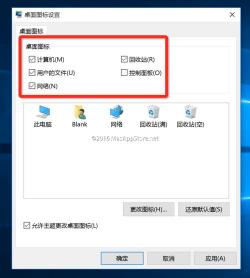
2、手动输入命令时请注意不要出错,尤其是空格部分。
以上就是在苹果电脑上修改MAC地址的方法。只需打开终端,按照步骤依次输入命令,就可以成功修改网卡的MAC地址了。
免责声明:本站所有作品图文均由用户自行上传分享,仅供网友学习交流。若您的权利被侵害,请联系我们
标签:更改mac地址
相关文章
2024-02-09
2024-02-09
2024-02-09
2024-02-09
2024-02-09
2024-02-09
2024-02-09
2024-02-09
2024-02-09
2024-02-09
2024-02-09
2024-02-09
2024-02-09
2024-02-09
站长推荐
制作水果软糖的详细指南:吉利丁片、蓝莓果汁与糖的完美结合
家常美味:福寿鱼的简单做法与鲜嫩口感
榆钱窝窝头:简单美味,营养健康
西红柿炒虾仁:家常美味背后的烹饪秘诀
自制绿豆糕:健康美味,清爽解暑
狮子头的做法视频:红烧狮子头的详细制作教程
煎黄花鱼的家常做法:轻松制作香脆金黄的美味佳肴
酿豆腐泡:简单又美味的家常菜肴
蜂蜜柠檬茶:自制健康美味饮品
家常面条做法大全:轻松烹饪美味的家常面条
沙姜鸡的做法:美味诱人的家常菜肴
简单易上手的pasta做法:美味又健康的意面制作指南
轻松制作高颜值镜面蛋糕,让你的甜品更加梦幻诱人!
白灼基围虾:鲜嫩美味,营养满分
熘肉段的制作:东北经典美食的完美复刻